Kaip nustatyti „Samsung Galaxy S7“ kraštą „Deja, procesas„ com.android.phone “sustojo“
- Sužinokite daugiau apie klaidą #Samsung Galaxy S7 (# S7Edge) „Deja, procesas com.android.phone sustojo.“ Kaip tai atsitinka, kokios yra priežastys ir galimi sprendimai.
- Kaip pašalinti klaidą, kai klaida iškyla, kai bandote atidaryti programą „App“, skambinti arba net skambinti.
- Ką turėtumėte daryti, jei klaida atsiranda, kai peržiūrite, redaguojate, pridedate arba net atidarote programą „Contacts“.
- Trikčių šalinimo procedūros, kurias reikia atlikti, kai netrukus po klaidos atsiradimo atsiranda klaida.
- Kaip atsikratyti klaidos, kai įjungiami mobilieji duomenys arba ar nėra jokios akivaizdžios priežasties.
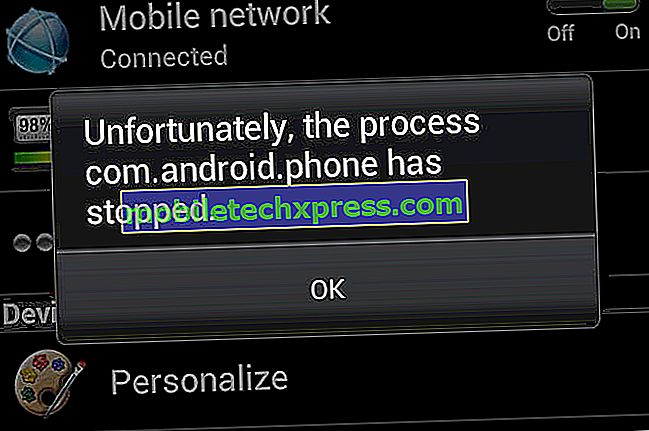
„ Deja, procesas com.android.phone sustojo .“
Tai yra faktinis klaidos pranešimas, kurį galite gauti, jei kyla problemų su mobiliuoju ir (arba) mobiliuoju duomenų ryšiu su „Samsung Galaxy S7 Edge“. Taip pat gali pasirodyti, jei „Dialer“ ir „Contacts“ programos kartais susitraukia, užšąla arba netgi atsilieka.
Šis pranešimas skirtas tik šiai klaidai, ir aš paminėsiu keletą galimybių ar situacijų, kurios galėjo prisidėti prie problemos išsivystymo. Laimei, mes jau turime daug patirties, kai kalbame apie šį klausimą, nes tai vyksta ankstesniuose „Galaxy“ modeliuose.
Problema gali atsirasti kitaip nei kitiems vartotojams, todėl mes tikrai negalime nurodyti, kokia priežastis. Pavyzdžiui, žemiau nurodytas pavyzdys gali būti nesusijęs su telefono programa, bet gali turėti kažką su mobiliais duomenimis. Perskaitykite, kad suprastumėte, kaip tai vyksta:
„ Kai po kelių sekundžių perjungsiu mobiliuosius duomenis, gavau„ Deja, kad procesas com.android.phone sustojo “ir nedelsiant prarado mano internetą ir tinklą. Tada, kai paspausiu ok, klaida išlieka po kelių sekundžių ir galiausiai reikia iš naujo paleisti įrenginį ir uždaryti savo mobiliuosius duomenis.
Aš išbandžiau daugelį jūsų svetainėje minimų sprendimų ir keletą kitų, bet nieko neišsprendė ir aš vengiu gamyklos iš naujo nustatyti bet kokią kainą, nes reikės daug laiko įdiegti šimtus programų ir prisijungimo kiekviename iš jų. dar kartą redaguokite visus nustatymus.
Niekada neįdiegiau jokių trečiųjų šalių programų ir neprisimenu jokių naujausių programų, kurias aš galėjau atsisiųsti iš šios problemos. Net ir saugiuoju režimu problema išlieka. „
Dabar, kai jau turite idėją, kaip ši problema kyla, atėjo laikas pereiti į kiekvieną situaciją, kuri gali sukelti šią klaidą. Bet prieš tai, jei turite kitų problemų, pabandykite apsilankyti mūsų S7 „Edge“ trikčių šalinimo puslapyje, nes mes jau kalbėjome apie keletą su telefonu susijusių problemų. Raskite panašias į tavo problemas ir naudokite rekomenduojamus sprendimus ir (arba) trikčių šalinimo procedūras. Jei jums reikia papildomos pagalbos, visada galite susisiekti su mumis užpildydami šį klausimyną ir paspaudę pateikti.
Bandant skambinti pasirodo klaida
Kai atidarote rinkiklį arba telefono programą ir klaida „Deja, procesas com.android.phone sustojo“, tai greičiausiai yra problema su pačia programa. Procesas com.android.phone naudojamas Dialer, tai paslauga, reikalinga numeriui rinkti ir dviem ar daugiau įrenginių perjungimui per korinį ar duomenų tinklą. Kadangi ji sugenda kiekvieną kartą, kai yra atidaroma ar naudojama telefono programa, tai yra problema su pačia programa.
Štai ką reikia daryti tokiais laikais:
# 1: iš naujo paleiskite telefoną . Tai turi būti pirmas dalykas, kurį turėtumėte padaryti, ypač jei pirmą kartą atsirado klaida. Tai gali būti tik nedidelė programos problema.
# 2: išvalykite telefono programos talpyklą ir duomenis . Vėlgi, tai greičiausiai programos problema yra susijusi su programa. Išvalyti talpyklą ir duomenis reiškia, kad programa bus iš naujo nustatyta į gamyklinius nustatymus, o nedidelių programų problemų atveju ši procedūra yra labai veiksminga.
- Pradžios ekrane palieskite piktogramą „Apps“.
- Suraskite ir bakstelėkite Nustatymai.
- Palieskite Programos ir tada Programų tvarkyklė.
- Braukite į VISĄ skirtuką.
- Raskite ir palieskite Dialer.
- Pirmiausia palieskite mygtuką „Uždaryti“.
- Tada palieskite „Storage“.
- Bakstelėkite Išvalyti talpyklą ir tada Išvalyti duomenis, Ištrinti.
Manau, kad ši procedūra jau gali išspręsti problemą, todėl pereikime prie kitos situacijos.
Pasirinkus arba peržiūrint kontaktą, telefonas sustabdė klaidą
Tai vis tiek gali būti programos problema, bet šį kartą tai nėra telefono ar rinkiklio programa, kuri turi problemų, bet „App“ programa. Remiantis ankstesnių galaktikos modelių savininkų ataskaitomis, klaida gali pasireikšti tuo metu, kai atidarote programą „Adresų knyga“, kai pasirenkate kontaktą, kuriuo norite išsiųsti pranešimą, arba atlikti išeinančius skambučius, bandant eksportuoti kontaktus arba bandant siųsti vaizdo žinutę arba MMS.
Esant tokiai situacijai, turėsite daryti tą patį, kaip ir pirmasis, kad jums reikia išvalyti „Contacts“ programos talpyklą ir duomenis. Žinoma, pirmiausia turite iš naujo paleisti telefoną, tada atlikite šiuos veiksmus:
- Pradžios ekrane palieskite piktogramą „Apps“.
- Suraskite ir bakstelėkite Nustatymai.
- Palieskite Programos ir tada Programų tvarkyklė.
- Braukite į VISĄ skirtuką.
- Raskite ir palieskite „Contacts“.
- Pirmiausia palieskite mygtuką „Uždaryti“.
- Tada palieskite „Storage“.
- Bakstelėkite Išvalyti talpyklą ir tada Išvalyti duomenis, Ištrinti.
Netrukus po programinės įrangos atnaujinimo įvyko klaida
Firmware atnaujinimai turi savo būdą, kaip išspręsti problemas ir netgi sukelti daugiau, ir tokios klaidos gali atsirasti ir dėl nedidelio atnaujinimo, arba pagrindinės. Jei netrukus po atnaujinimo jis išnyko, yra tikimybė, kad priežastis yra tik keletas sugadintų talpyklų. Taigi, tai reikia padaryti tik ištrinant sistemos talpyklą:
- Išjunkite „Samsung Galaxy S7“ kraštą.
- Paspauskite ir laikykite klavišus „Namų“ ir „Garsumas“, tada paspauskite ir palaikykite „Power“ mygtuką.
- Kai „Samsung Galaxy S7“ kraštas rodomas ekrane, atleiskite „Power“ mygtuką, tačiau toliau laikykite „Home“ ir „Volume Up“ klavišus.
- Kai rodomas „Android“ logotipas, galite paleisti abu raktus ir palikti telefoną maždaug 30–60 sekundžių.
- Naudodamiesi „Volume Down“ mygtuku, pereikite per parinktis ir paryškinkite „wipe cache partition“.
- Išryškinus, galite paspausti maitinimo mygtuką, kad jį pasirinktumėte.
- Dabar naudodamiesi „Volume Down“ mygtuku pažymėkite parinktį „Yes“ (Taip) ir pasirinkite jį maitinimo mygtuku.
- Palaukite, kol telefonas baigs talpyklos talpyklą. Baigę pažymėkite „Reboot system now“ ir paspauskite „Power“ mygtuką.
- Dabar telefonas bus perkrautas ilgiau nei įprasta.
Kai mobilieji duomenys yra įjungti, klaida išlieka
Jei perskaitėte skaitytojo nusiųstą problemą šio pranešimo pradžioje, tai taip. Pasak jo, kiekvieną kartą, kai įjungiami mobilieji duomenys, klaida išlieka. Suprantu, kodėl jis nenori atlikti naujo nustatymo, bet kartais tai viskas, ką jums reikia padaryti, kad viskas vėl veiktų.
Tačiau ši problema geriau išvalyti talpyklos skaidinį ir atlikite visas kitas minėtas trikčių šalinimo procedūras, ty išvalykite talpyklą ir telefono bei kontaktų programų duomenis. Jei visa kita nepavyksta, paskutinė išeitis yra pagrindinis atstatymas:
- Atsarginių duomenų kopijavimas.
- Pašalinkite „Google“ paskyrą.
- Išjunkite ekrano užraktą.
- Išjunkite „Samsung Galaxy S7“ kraštą.
- Paspauskite ir laikykite klavišus „Namų“ ir „Garsumas“, tada paspauskite ir palaikykite „Power“ mygtuką.
PASTABA : nesvarbu, kiek ilgai paspausite ir palaikysite „Home“ ir „Volume Up“ klavišus, tai neturės įtakos telefonui, bet tuo metu, kai paspausite ir palaikysite „Power“ mygtuką, tada telefonas pradės reaguoti.
- Kai „Samsung Galaxy S7“ kraštas rodomas ekrane, atleiskite „Power“ mygtuką, tačiau toliau laikykite „Home“ ir „Volume Up“ klavišus.
- Kai rodomas „Android“ logotipas, galite paleisti abu raktus ir palikti telefoną maždaug 30–60 sekundžių.
PASTABA : prieš diegiant „Android“ sistemos atkūrimo meniu, ekrane gali būti rodomas pranešimas „Diegti sistemos naujinimą“ kelias sekundes. Tai tik pirmasis viso proceso etapas.
- Naudodamiesi „Volume Down“ mygtuku, pereikite per parinktis ir paryškinkite „wipe data / factory reset“.
- Išryškinus, galite paspausti maitinimo mygtuką, kad jį pasirinktumėte.
- Dabar paryškinkite parinktį „Taip - ištrinkite visus naudotojo duomenis“ naudodamiesi garsumo mažinimo klavišu ir paspauskite maitinimo mygtuką, kad jį pasirinktumėte.
- Palaukite, kol telefonas baigs pagrindinį atstatymą. Baigę pažymėkite „Reboot system now“ ir paspauskite „Power“ mygtuką.
- Dabar telefonas bus perkrautas ilgiau nei įprasta.
Telefonas rodo klaidą be akivaizdžios priežasties
Jei esate panašūs į daugumą išminties naudotojų, kurie nori išjungti ar atsikratyti „Bloatware“ ir kitų dalykų, dėl kurių prietaisas yra lėtas, turite naudoti „App Disabler Pro“ programą ir išjungti kai kuriuos labai svarbius procesus ar paslaugas. Dažniausiai tai yra priežastis, kodėl taip atsitinka be akivaizdžių priežasčių. Taigi, vėl įjunkite viską, ką išjungėte, tada bandykite juos išjungti po vieną, kol radote kaltininką.
Kai kurie dalykai gali būti išjungti ir kai kurie iš jų turi būti įjungti.




![Sprendimai Samsung Galaxy S4 SMS ir MMS problemoms [2 dalis]](https://uploads.mobiletechxpress.com/wp-content/android/586/solutions-samsung-galaxy-s4-sms-mms-problems-2.jpg)

![„Apple iPhone 7“ ekrano problema: kodėl mano „iPhone 7“ ekranas mirksi? [Trikčių šalinimo vadovas]](https://uploads.mobiletechxpress.com/wp-content/ios/700/apple-iphone-7-display-problem-2.jpg)

![Trikčių šalinimas Keturios bendros „microSD“ kortelės klaidos „Samsung Galaxy Note 2“ [1 dalis iš 2]](https://uploads.mobiletechxpress.com/wp-content/android/601/troubleshooting-four-common-microsd-card-errors-with-samsung-galaxy-note-2-2.jpg)